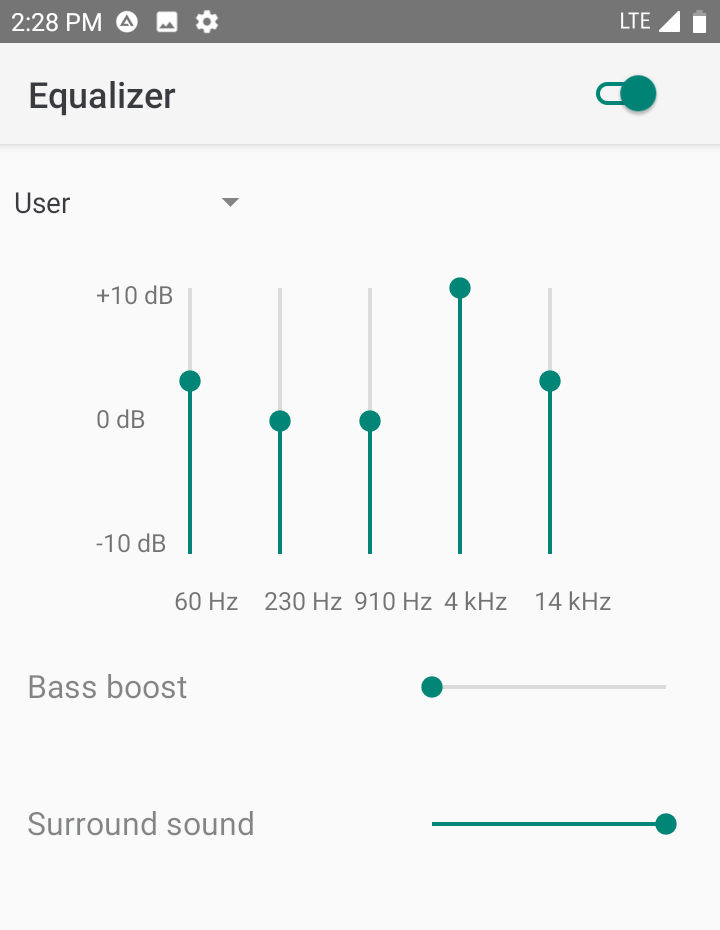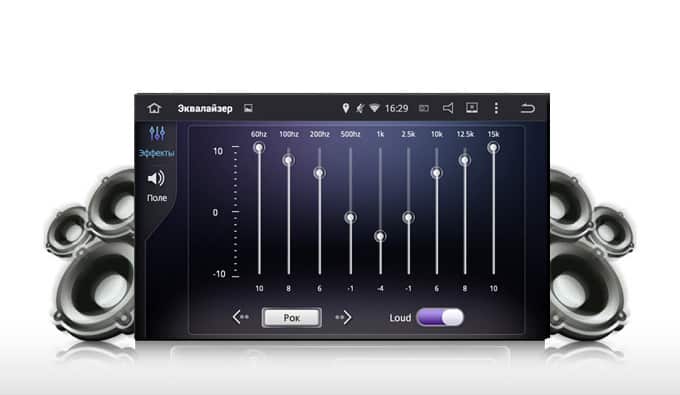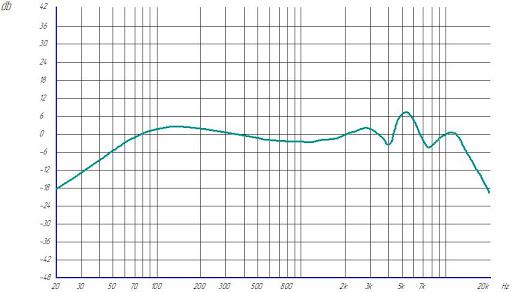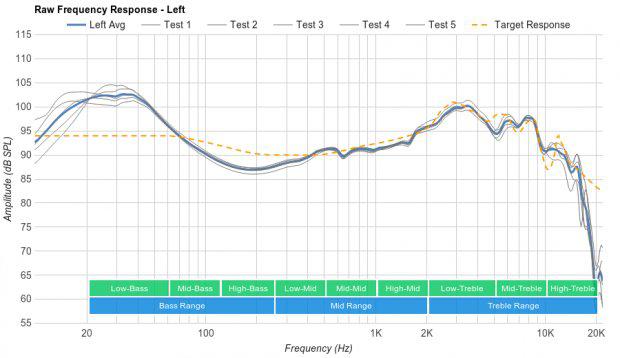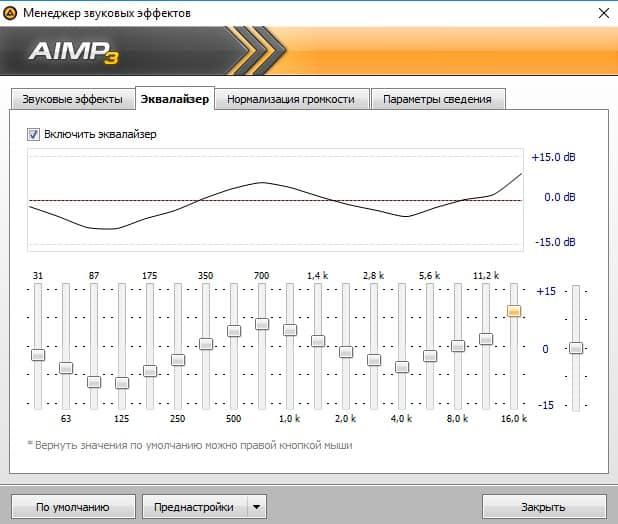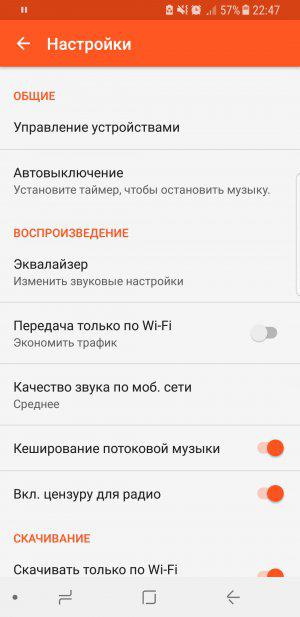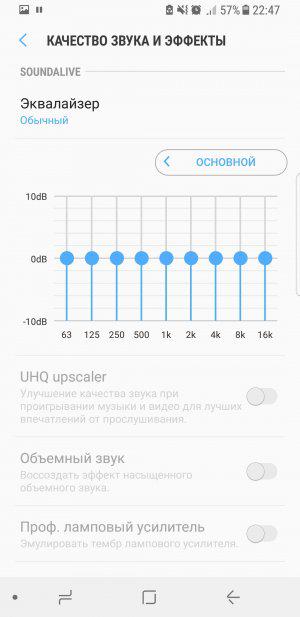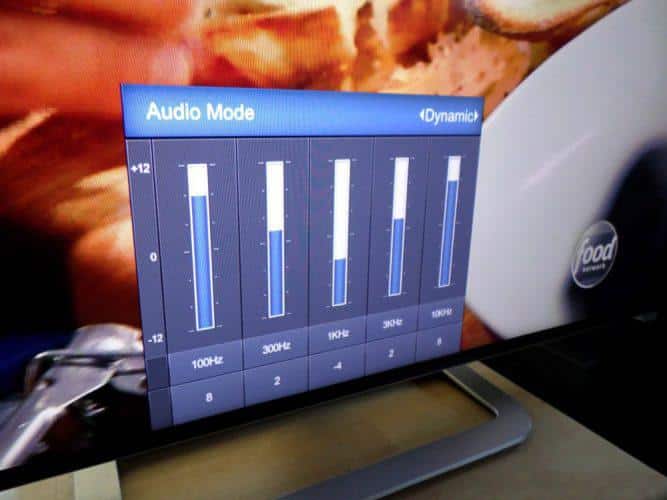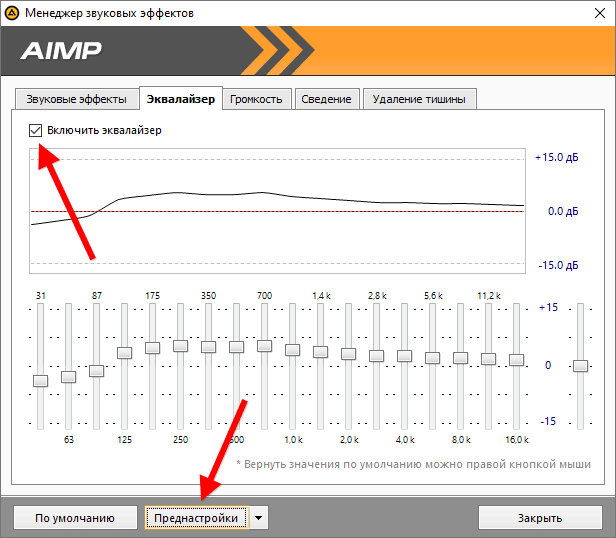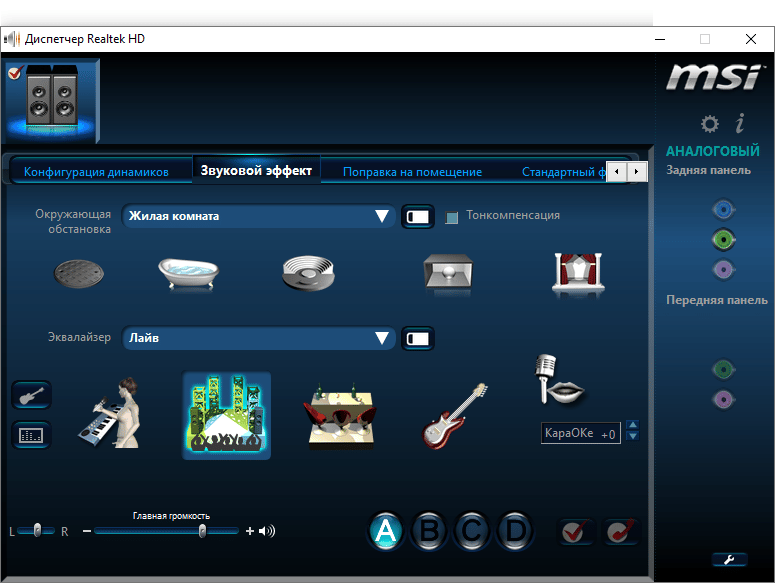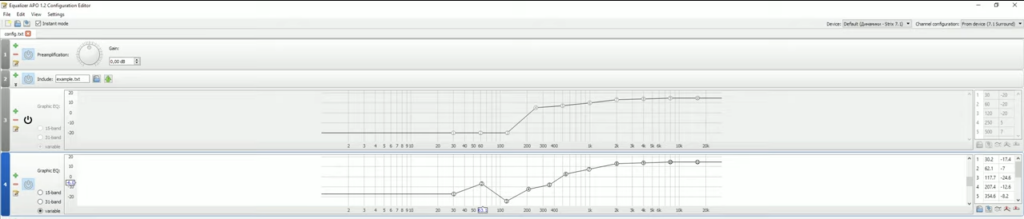Как настроить эквалайзер на чистый звук для наушников
Как настроить эквалайзер на чистый звук для наушников
Мануал по настройке стандартного эквалайзера Android для самых маленьких (и не только)
Warning!
Тут не будет очень глубокого разбора частот, волн и низкоуровневого преобразования звука. Это статья для тех, кто хочет быстро и максимально понятно, разобраться в эквалайзере. Объясняю практически на пальцах.
Немного теории перед тем как начнем.
Битрейт (bitrate)(kbps)
Чем выше битрейт файла, тем «качественнее» звук, и тем больше места файл занимает на диске.
Без сжатия, такие как (WAV, AIFF)
С сжатием без потерь качества (APE, FLAC)
С сжатием и с потерей качества (MP3, Ogg)
Возникает резонный вопрос «В смысле «слушать», а что я по твоему делаю?»
Звук для каждого человека индивидуален. Можно дать одну песню 10 людям и для каждого она будет звучать по разному.Кто-то лучше воспринимает высокие частоты, кто-то любит когда много баса, кто-то может выкрутить неимоверные значения на эквалайзере и получать удовольствие от нестандартного звучания.
Всегда настраивайте звуковое оборудование(колонки,subwoofer, наушники и т.д.) ПОД СЕБЯ и на СВОЙ ВКУС.
Вернемся к эквалайзеру.
Для начала хочу начать с того, что далеко не все используют настройки эквалайзера.
На то есть несколько причин:
Наличие дорогих наушников с отличным звуком. (скажем от 100$)
Не привередливость к качеству звука и звучанию музыки в целом.
Многим просто лень копаться в непонятных полосках и просто смеряются с качеством звука.
Перейдем к разбору внутренностей эквалайзера.
Первый ползунок в 60Hz отвечает за Bass (бас)
Думаю тут не надо долго объяснять, что повышение или понижение значения увеличивает или уменьшает объем баса соответственно. (спасибо Кэп).
Второй ползунок 230Hz
Он отвечает за глубину и объемность звучания и отчасти за задний план(instrumental).
Повышение или понижение значения, добавляет или уменьшает объемность звука соответственно.
Третий ползунок 910Hz
Он отвечает за дальность или громкость вокала и за шумность заднего плана.
При повышении значения вокал становиться громче,но и задний план становится более шумный, что дает ощущения приближения вокалиста на передний план. Понижение значения делает вокал тише,что отдаляет вокал на задний план и уменьшает объем шума на заднем плане.
Четвертые ползунок 4kHz
Это смежный параметр между 910hz и 14kHz т.к при повышении значения улучшается чистота и резкость звучания и увеличивает эффект приближения вокала и придает вокалу более чистое и мягкое звучание.
Пятый ползунок 14kHz
Отвечает за громкость, резкость и чистоту звука.
При повышении значения звук становиться более резким и чистым. При понижении значения звук становиться более глухим.
Так, остались еще 2 ползунка. Да нижние. Тут все обстоит куда проще.
Сам же я пользуюсь бюджетными наушниками Panasonic rp-djs150.
И специально подобранным пресетом эквалайзера для них.
Учтите, что для разных наушников, нужны разные варианты настройки частот.
В процессе идет подготовка статьи с полным разбором 10-ти полосного эквалайзера Viper4android. Ссылка будет вот Тут.
Один раз вникнув в работу 5-ти полосного эквалайзера, вы с легкостью будет ориентироваться в других похожих эквалайзерах, коих на Android огромное количество, на любой вкус и цвет. Взять тот же Dolby Atom.
Если вы нашли Очень большие неточности, влияющие на Глобальное понимание материала, то я с радостью выслушаю ваше предложение в комментариях и исправлю неточности. Но имейте ввиду, что статья была специально упрощена для понимания начинающих пользователей.
Надеюсь моя статья поможет вам и привнесет новые эмоции при прослушивании любимых песен.
Как настроить эквалайзер?

🎧 Настройка эквалайзера для наушников или настройка звука в наушниках (в беспроводных блютуз наушниках), отличается от настройки эквалайзера «жанровыми пресетами». Но обо всем по порядку.
Во все современные проигрыватели для телефона, ПК и телевизор встроен программный эквалайзер. В таких эквалайзерах почти всегда есть готовые настройки (пресеты), например под определенный жанр музыки: для рок, рэп и другой музыки. Как лучше всего выставить настройки эквалайзера для лучшего звучания? Самый лучший звук можно получить, используя общую инструкцию по настройке эквалайзера и как им пользовать, и если звук все еще не устраивает, докрутить настройки эквалайзера вручную.
⭐ Лучшие беспроводные наушники (2022):
Что такое эквалайзер ❔ Коротко и ясно 😉
Эквалайзер – это устройство или программа, позволяющее регулировать громкость отдельных зон частотного диапазона. Если говорить точно, то регулируется амплитуда сигнала, однако это и есть громкость. То есть, эквалайзер позволяет подчеркнуть или, наоборот, приглушить определённые диапазоны частот в слышимом спектре, меняя конечную АЧХ (амплитудно-частотную характеристику).
Физические эквалайзеры (устройства) используются в процессе звукозаписи. На том или ином этапе записи и сведения музыки «участие» эквалайзера практически неизбежно. Иногда нужно подчеркнуть или замаскировать особенности голоса вокалиста, придать определённый окрас инструменту и так далее.
Программные эквалайзеры чаще всего используются уже во время прослушивания музыки. Да, на студиях они тоже имеются, но редко бывают основными. Такой программой можно скорректировать огрехи звучания своих наушников или колонок. Но, конечно, многие используют их, чтобы получить какой-то особый окрас музыки, который нравится именно им.
Графический эквалайзер
Не стоит забывать, что использование эквалайзера меняет звук в сторону неестественности. И чем более активно он «выкручивается», тем более искажений появляется в звуке: голоса становятся ненатуральными, инструменты «синтетическими», сцена сужается или совсем искривляется.
Лично я не использую эквалайзеры. По крайней мере, теперь. Все начинали с басовых «затычек» и выкручивания уровня НЧ. Лучше приобрести качественные наушники и источник, и слушать музыку так, как она задумывалась, чем добавлять какую-то «отсебятину». 😉
Однако, это верно во многом для качественных записей и исходных файлов. То есть, если музыка записана на хорошей студии с участием профессиональных музыкантов и звукоинженеров, то лучше не трогать ползунки (частоты) эквалайзера. Но, если сама музыка изначально синтетическая, записана на полудомашней студии (или около того), то её можно и подправить.
Эквалайзером логичнее исправлять «косяки» записи, наушников, источника и так далее. Когда явно слышны эти проблемы. А вот просто «наваливать басы» или «срезать высокие» без слышимой причины не рекомендую.
Параметрический эквалайзер
Это портит не только саму музыку, но и её восприятие в долгосрочной перспективе: качественно сведённые и записанные композиции могут начать звучать «неправильно». А это уже дурной вкус. 😉 Конечно, восприятие музыки – это дело субъективное и нельзя устанавливать чёткие правила: так слушать – правильно, а иначе – ересь.
Какие бывают эквалайзеры?
Эквалайзеры делятся на 2 основных вида: графические и параметрические. Это относится и к физическим, и к программным решениям. Цифровой эквалайзер (любого типа) обычно имеет больше возможностей настройки, обработка ведётся математически правильными методами. Аналоговые же эквалайзеры работают иначе: они привносят довольно много изменений в музыку, но, как многие считают, могут придавать особый «живой» оттенок.
Мы не будем подробно останавливаться на аналоговых физических эквалайзерах. Они в основном используются на студиях или в системах некоторых аудиофилов. Будем рассматривать именно цифровые решения.
Графический цифровой эквалайзер
Графический эквалайзер – самый распространённый вид, представляет из себя набор полос (частот) с возможностью регулировки в + и — несколько дБ. Настроить графический эквалайзер довольно просто: достаточно выбрать какие частоты нужно отрегулировать и передвинуть соответствующие ползунки.
Параметрический эквалайзер – инструмент для более точной настройки. Тут уже не просто есть возможность прибавить или убавить громкость на определённых отрезках диапазона, но можно более детально настраивать некоторые параметры. Настройка параметрического эквалайзера сводится к выбору конкретной частоты, отстройке добротности (зоны вокруг этой частоты, которая будет настраиваться) и, собственно, регулировки громкости выбранного диапазона.
Параметрический цифровой эквалайзер
Что такое полосы эквалайзера? Сколько их должно быть?
Полосы обычно свойственны графическим эквалайзерам (на параметрических больше «крутилок» или других визуальных элементов) и отображают фиксированную частоту, настройка которой (точнее, диапазона вокруг) производится. Соответственно, чем больше полос, тем точнее можно произвести настройку.
Например, многие профессиональные графические эквалайзеры (в том числе и аналоговые) имеют 31 полосу.
Настройка 13 полосного эквалайзера не сильно отличается от 10 полосного. Просто на 3 полосы больше. Но кто сказал, что именно они понадобятся? Иногда большое количество полос наоборот смущает. Пока выведешь тот «рецепт» нужного звука… А окажется, что в итоге регулировал всего 4-5 полос. Поэтому нельзя однозначно сказать, что полос у эквалайзера должно быть 6, 10, 13, 31 и так далее. Всё зависит от конкретного жанра или композиции под которые регулируется звук.
Как упоминалось выше, больше всего смысла в использовании эквалайзера при прослушивании (а не создании) музыки – на простых популярных синтетических жанрах. А там чаще всего и не нужно много полос. Будет достаточно 5-6. А кому-то и пары хватит, лишь бы были на басу (поднять) и на ВЧ (опустить). 😉
1. Как правильно настроить эквалайзер 🎛️ — универсальная инструкция
Настройка звука с помощью эквалайзера сейчас возможна на любом устройстве, будь то ПК, ноутбук, телефон, плеер, телевизор и так далее.
Как настроить эквалайзер — общая инструкция для всех устройств:
Обычно эквалайзер встроен в конкретный программный проигрыватель. Также аудио эквалайзер может быть системным или в виде отдельной программы (приложения).
Варианты цифровых эквалайзеров (где искать и пр.)
Что такое эквалайзер и как его настроить для улучшения качества звука
Хотите улучшить звук в наушниках или колонках? Эквалайзер позволяет усилить басы, высокие частоты и многое другое, чтобы настроить звук по вашему вкусу.
Эквалайзер — это инструмент для записи и мастеринга музыки, который может использовать любой человек для настройки звуковой характеристики своих наушников, колонок с помощью приложения или физических элементов управления.
Не у всех есть опыт работы со звуком, хотя он и не нужен, чтобы воспользоваться преимуществами эквалайзера. Однако, чтобы получить наилучшие результаты, нужно понять, как он работает.
Что такое эквалайзер
Простыми словами эквалайзер — это инструмент для регулировки усиления различных частот во всём выходном частотном диапазоне устройства.
Прежде чем перейдём к потребительским приложениям и эквалайзерам для наушников (EQ), необходимо разобрать ещё несколько технических терминов. Даже если вы с меньшей вероятностью встретите их полномасштабные версии.
Параметрический эквалайзер
Параметрический эквалайзер — это студийный инструмент, который обычно доступен либо в виде плагина, либо на консоли с регулировками.
Такие регулировки позволяют выбрать любую частоту, а затем увеличить или уменьшить её по своему усмотрению. Вы также можете настроить полосу пропускания (часто отображаемую как Q на регулировках эквалайзера) диапазона, который усиливаете или срезаете.
Узкая полоса пропускания относится к очень точному диапазону частот, в то время как более широкая полоса пропускания включает медленно сужающийся вокруг выбранного диапазона.
Другими словами, параметрические эквалайзеры позволяют вам добиться очень высокой детализации. Вы можете точно определить проблемные частоты в миксе или выделить, которые могут выиграть от небольшого усиления.
Полочный эквалайзер
Полочный эквалайзер (shelving EQ) — ещё один вариант, который регулирует всё выше или ниже выбранной вами частоты, в зависимости от того, используете ли вы высокую или низкую полку.
Обычно вы можете управлять как срезом (частотой, с которой начинается затухание), так и степенью снижения усиления, происходящей с затухающими частотами. Естественно, эквалайзеры низких частот фокусируются на низких частотах, а эквалайзеры высоких частот — на высоких.
Возможно, вы могли использовать оба этих типа эквалайзеров. Многие потребительские аудиоустройства имеют регуляторы низких и высоких частот, которые, в зависимости от реализации, выполняют роль параметрических и полочных эквалайзеров.
Например, поворот регулятора баса может усилить или ослабить всё ниже определённой частоты с постепенным спадом, чтобы результат не звучал странно. Или изменение может повлиять на выбор полосы пропускания от средней до широкой, например, с параметрической эквализацией. То же самое относится к регулятору высоких частот, хотя его изменения, влияют на более высокие частоты.
Графический эквалайзер
Самый распространённый, это графический эквалайзер. Подобные типы эквалайзеров обычно отображают ползунки, соответствующие разным частотным диапазонам.
Когда мы говорим о многополосном графическом эквалайзере, каждая полоса (обычно) представляет собой фиксированную частоту, которую вы можете повышать или понижать с помощью фейдера. Полосы самых низких частот находятся слева, а самых высоких – справа.
Когда вы тянете вверх ползунок, вы увеличиваете усиление. А когда опускаете ниже нуля – режете. Чтобы помочь настроить эквалайзер для идеального звука, многие приложения предлагают встроенные предустановки (пресеты). Они содержат разные настройки для каждой частоты, чтобы подчеркнуть определённый жанр музыки или тип аудиоконтента.
В редких случаях вы даже можете увидеть графическое изображение, в котором вертикальная ось отображает усиление (дБ), а горизонтальная – частоту (Гц).
Примечание: функция полосы пропускания, описанная в разделе параметрического эквалайзера, обычно работает в паре с графическим эквалайзингом. Здесь вы, скорее настраиваете весь диапазон частот, а не какую-то конкретную. В противном случае усиление или ослабление приведёт к странной звуковой сигнатуре.
Однако, большинство графических эквалайзеров не позволяют регулировать полосу пропускания по выбору, или даже видеть значение полосы пропускания. Вы можете поиграть с функцией, чтобы попробовать, что описано выше. Более широкая полоса пропускания влияет на множество частот вокруг выбранной, а более узкая имеет ярче выраженный специфический эффект.
Что такое частота и отклик
Один из самых важных терминов при работе с настройками эквалайзера – частота или частотный отклик.
Частота представляет собой количество циклов (или звуковых колебаний) в секунду, и измеряется в герцах (Гц). Таким образом, частота 1 Гц эквивалентна одному колебанию в секунду, а частота 1 кГц равна одной тысяче колебаний за секунду.
Диапазон человеческого слуха охватывает примерно от 20 Гц до 20 кГц. Очень низкие частоты производят глубокий гул, в то время как самые высокие неприятно пронзительны.
Однако упомянутый выше диапазон является общим ориентиром, и верхний предел слышимых частот обычно снижается с возрастом. Младенцы могут слышать на частотах выше 20 кГц, в то время как большинство взрослых не слышат уже выше 15 кГц. Кроме того, некоторые из очень низких частот могут быть вообще недоступны человеческому слуху, но вы можете почувствовать их физически, если они достаточно громкие.
Наушники и динамики обычно настраиваются в одном диапазоне, и большинство из них воспроизводят звук от 20 Гц до 20 кГц. Однако, все устройства по-разному обрабатывают частоты в этом диапазоне. Хотя колонки или наушники могут воспроизводить звук в одинаковом диапазоне частот, мощности, которые они передают каждой частоте, различаются.
Конкретная обработка частот известна, как частотная характеристика и обычно представлена в виде графика. На нём отображается частота (Гц), в зависимости от усиления (мощности) в децибелах (дБ).
Плоский отклик или ровный
Мы часто используем словосочетание «плоский отклик» в обзорах аудиопродукции. Если вы незнакомы с термином, означает — стремится звучать ровно и без искажений.
Но, мы не говорим про певца, чья подача может быть неверна. В этом контексте плоская характеристика — это частотная характеристика, максимально приближённая к неизмененной истине.
Звукорежиссёры и некоторые аудиофилы предпочитают именно «плоский отклик» от наушников и динамиков, потому что он обозначает звуковую подпись, являющуюся точной, прозрачной и свободной от окраски.
Вопреки названию, графики АЧХ (Амплитудно-частотная характеристика) даже для так называемых наушников с плоской характеристикой, обычно вовсе не плоские. Они обычно имеют отчётливые кривые и пики. Хотя вряд ли это плохо — если бы наушники и динамики не учитывали особенности человеческого уха, ровная частотная характеристика показалась бы нам странной.
В мире нет ни одной пары динамиков или наушников, которые, по общему мнению, были бы действительно плоскими. Но многие режиссёры звука согласны с мнением, что некоторые студийные мониторы здесь относительно близки.
Хотя ровный отклик и считается техническим идеалом, не обязательно является чем-то, что подходит большинству из нас.
Он даже скорее нежелателен для большинства людей. В зависимости от вкусов и особенностей слуха, вы можете предпочесть дополнительную глубину баса или чёткость высоких средних частот.
Настройка звука становится ещё более сложной, когда вы используете системы с регуляторами частот или многополосными эквалайзерами. В этих случаях можно значительно изменить звуковую сигнатуру устройств вывода, по своему вкусу.
Как пользоваться эквалайзером
Если вы установите всё фейдеры эквалайзера на ноль, означает ли это, что добьётесь плоской звуковой сигнатуры отклика?
Скорее нет. Хотя обычно эту настройку называют плоской или нейтральной, единственное, что здесь нейтрально, — это эквалайзер. Другими словами, частотная характеристика ваших наушников даже при нейтральной настройке эквалайзера, скорее неплоская.
Если динамики устройства воспроизводят мощные басы или действительно яркие высокие частоты (или и то и другое) при нейтральных настройках эквалайзера, мы описываем их, как имеющие скульптурную звуковую подпись (sculpted sound signature).
Опять же, многие слушатели предпочитают подобный тип звука. Именно поэтому множество колонок и наушников либо не стремятся к точности, либо поставляются с настройками эквалайзера, которые усиливают низкие или высокие частоты.
Правильная настройка эквалайзера
Теперь, когда вы понимаете, как работает эквалайзер, какие у вас планы? Сойти с ума и увеличить бас до 11? Конечно, нет, надо попытаться настроить эквалайзер на чистый звук.
Важно помнить, во-первых, в студии звукозаписи эквалайзер — это прежде всего инструмент для работы с проблемными частотами, которые выделяются в аудиозаписи.
Во-вторых, инструмент для творчества — с его помощью можно не только исправить, но и добавить некоторое усиления к высоким средним частотам вокалиста. Что сделает голос более хриплым, когда добавление высоких частот к гитаре может добавить ей воздушности. Наконец, вы можете использовать эквалайзер для создания различных эффектов.
Извлечение всех низких, выделение высоких средних и вырезание высоких частот из записи вокала. Это одна из отправных точек для создания низкочастотного звука радио или рации. К примеру, диджеи всё время используют фильтры эквалайзера в живых выступлениях. Медленная прокрутка фильтра нижних частот поверх барабанной дроби — обычное дело для электронной музыки.
Что такое суббас и бас
Суббас (глубокий гул, который вы скорее почувствуете, чем услышите) – это любая частота в диапазоне от 20 до 60 Гц.
Бас – это рокочущий элемент музыки, располагающийся над суббасом, частотой от 60 до 250 Гц.
Если вы хотите услышать немного больше глубины баса, начните с усиления различных низкочастотных диапазонов, чтобы понять, за что отвечает каждый из них. Самая дальняя слева полоса может быть достаточно низкой, чтобы подстроить частоты сабвуферного диапазона.
Добавьте немного больше тяжести и «тела» с помощью небольшого усиления или выберите громоподобный отклик с помощью резкого сдвига. Низкие и средние частоты в большей степени влияют на богатство звучания электрического баса или баритонального вокала.
Небольшое усиление этих частот приводит к более богатому звучанию, в то время как чрезмерное, заставляет элементы микса звучать мутно и неопределённо.
Средние частоты и диапазоны
Средние частоты (СЧ) находятся в диапазоне от 250 Гц до 4 кГц. Именно здесь сосредоточена большая часть звука.
СЧ делятся на три диапазона:
Низкие средние частоты придают духовым, струнным и деревянным инструментам ощущение резонанса и полноты.
Средние частоты находятся там, где большинство инструментов берут свои высокие ноты, и если их чересчур усилить, они способны звучать гулко.
Высокие средние частоты охватывают большую часть вокала и являются местом атак ударных инструментов. Способны придать трекам особую выразительность, но слишком сильное усиление приведёт к резкому характеру звучания.
Производители редко усиливают средние частоты, обычно подчёркивая низкие и высокие. Это приводит к тому, что мы называем совмещённым звуковым почерком. Здесь много басов и высоких частот, но ничего нет посередине, чтобы соединить и сделать переход более естественным.
Если ваши наушники звучат тонко или гнусаво, попробуйте усилить средние частоты.
Высокие и средние частоты придают вокалу тонкую чёткость, но могут усилить сибилянты и создать резкое звучание, если усилить их слишком сильно. Небольшой дополнительный акцент на высоких срединах обычно добавляет немного ясности, чёткости и воздушности. Но, после этого вы, вероятно, не получите приятного вам звучания.
Многие производители аудиоустройств так и поступают, сильно усиливая низкие средние частоты. Рот таком сценарии высокие и низкие частоты уравновешивают друг друга, оставляя определяющим аспектом звуковой характеристики то, насколько наушники или колонки подчёркивают средние частоты.
Высокие частоты: чёткость и ясность
Высокие частоты (ВЧ) находятся в диапазоне от 4 кГц до 20 кГц, но большая часть этого диапазона не слышна человеку, возрастом старше подростка.
Диапазон ВЧ разделяют на присутствие на нижнем уровне (от 4 кГц до 6 кГц) и яркость на верхнем (от 6 кГц до 20 кГц). Присутствие добавляет ясности и чёткости, обычно на этот диапазон и воздействует регулятор высоких частот.
Яркость (Brilliance) может сделать звук «искристым» и придаёт ощущение воздушности. Но слишком сильное усиление этих уровней может добавить треку шипение, или просто сделать ВЧ некомфортными для слуха.
Как настроить эквалайзер непрофессионалу
Как правильно настроить эквалайзер обычному пользователю? Используйте сопутствующие приложения для наушников или колонок.
Но, не все аудиоустройства поставляются с подобными программами, да и многие из имеющихся зачастую бесполезны (мы оцениваем это в наших обзорах). В таком случае вы можете загрузить сторонние приложения EQ для Android и iOS.
Существует множество программ настройки эквалайзера для наушников, используемых с устройствами на macOS и Windows, если вы слушаете музыку через ноутбук или ПК. Однако, не стоит считать ПО для смартфона, инструментом тонкой настройки звуковой характеристики колонок или наушников.
Надо понимать, что у вас, скорее всего, не будет гибкости при увеличении или уменьшении частот, с возможностью полного удаления проблемных, как у звукорежиссёров в студии.
Усиление или ослабление — это просто подъём или опускания фейдера (постепенно) по вашему вкусу. Но, найти и исправить проблемную частоту сложнее. Начните с усиления группы частот и прислушайтесь к изменениям. Если проблемный частотный диапазон появился и начал звучать громче и более раздражающе, с ним и нужно работать.
В противном случае верните эту полосу к нулю и пробуйте другую, пока не найдёте полосу или полосы, наиболее близкие к частотам-виновникам проблем. Просто убедитесь, что постепенно увеличиваете усиление, а не максимизируете его в начале, чтобы избежать перегрузки драйверов устройства. Как только вы найдёте нужную частоту, уменьшите её, ненавязчиво опустив уровни ниже нуля.
Одна проблема, с которой вы можете столкнуться, заключаются и в том, что, в отличие от звукорежиссёров, вы не сможете переключаться между определёнными инструментами. Вместо этого, единственным вариантом будет возможность отрегулировать все части микса, которые существуют в том или ином частотном диапазоне.
Другими словами, приглушение жёсткого вокала в высоких и средних частотах может привести к тому, что ударные или гитарные партии немного потеряют чёткость. Если у вашего эквалайзера есть настройки полосы пропускания, что бывает очень редко, сможете более точно определить частоты, которые хотите настроить.
Несмотря на это, тонкие настройки обычно являются ответом на получение максимальной отдачи от эквалайзера. Если вы не хотите ничего настраивать, возможно, следует просто приобрести наушники или колонку, со звуковой сигнатурой по умолчанию, больше всего вам подходящей.
Чтобы помочь эффективно использовать эквалайзер и точно определить, с какими полосами работать, ниже приведено описание каждого частотного диапазона в пределах нормального выходного – наушников и динамиков.
Как правильно настроить эквалайзер для лучшего звука в машине, ПК и на телефоне
Правильно подобранные параметры эквалайзера подарят реалистичный и насыщенный звук при прослушивании музыки любого жанра. Настройки эквалайзера для идеального звука заключаются в выборе готового пресета и его дальнейшей ручной корректировке. Вроде ничего сложного, но подобрать оптимальные значения для человека без музыкального образования и слуха сложно, процесс длится часами. Важно учитывать музыкальный жанр, под который подстраиваетесь, особенности воспроизведения конкретного устройства, восприятия человека и окружающую обстановку.
Что такое эквалайзер и как им пользоваться
Эквалайзер (реже – темброблок, применимо для устройства) – приложение или прибор для избирательной корректировки амплитуды сигнала в зависимости от его частотных характеристик. Если проще, принцип работы эквалайзеров заключается в тонком управлении частотами аудиосигнала путём усиления или ослабления в определённых диапазонах. Различают усиливающие, ослабляющие и комбинированные (к ним относятся все современные решения) программы и плагины для работы с частотными характеристиками звуковых сигналов.
Аппаратные эквалайзеры применяются преимущественно на этапе звукозаписи профессиональными звукозаписывающими студиями. Оборудование придаёт звучанию характера, выделяют голос вокалиста или звучание конкретного инструмента в нужные моменты. Программные решения используются любителями и меломанами уже на этапе сведения трека и придания композициям специфичного звучания, во время прослушивания музыки.
При правильной конфигурации программа улучшит акустику в звуковом пространстве, где находится слушатель. Простейший пример эксплуатации эквалайзера: выбор шаблона, подходящего под прослушиваемый музыкальный стиль, и ручная корректировка – усиление (ослабление) звука в определённых частотных диапазонах. Именно диапазонах, а не конкретных частотах. Графический эквалайзер (graphic equalizer), например, регулирует не отдельную частоту (30, 125, 500 Гц), а диапазон вокруг указанной частоты, например, 30±10 Гц. Для высоких частот (ВЧ) он расширяется до сотен и даже тысяч герц в зависимости от количества полос.
Здесь придётся больше полагаться на слух и интуицию. Ради экспериментов ползунки лучше не трогать, преднастройки создавались профессионалами, и добиться лучшего звучания получится вряд ли. Скорее всего, наоборот, естественность композиции будет потеряна, кроме случаев внесения коррективов (опустить или поднять ползунок на пару позиций) под свой вкус и акустику.
Что такое полосы эквалайзера и для чего они нужны
Полосы присущи графическому эквалайзеру – это вариант визуализации разделения слышимой человеческим ухом частоты (16-20 Гц…16-20 кГц) на диапазоны. Каждая полоса соответствует определённому частотному диапазону акустических колебаний: 30, 250, 500 и 1, 4, 8, 16 кГц. Частотам до 2,4 кГц отводится большее внимание, ведь человеческое ухо к ним чувствительнее, к низким менее восприимчиво, высокие играют ещё меньшую роль. С возрастом чувствительность органов слуха снижается, и частотный диапазон с обеих сторон сужается.
При настройке учитывайте это. Для улучшения звучания больше сосредотачивайтесь на НЧ звуке.
От количества полос (иногда графические эквалайзеры выполняют в виде «крутилок») частотных диапазонов зависит точность и тонкость настройки звука. По идее, применение 16-полосного эквалайзера целесообразнее 6-полосного при условии умелого использования, но первый сложен в настройке. Придётся дольше подбирать оптимальные для своего слуха значения.
Что делает эквалайзер?
Эквалайзер повышает или понижает амплитуду (громкость) акустических колебаний в отдельных диапазонах частот. Усиление звука ниже 70 Гц насыщает звук, в диапазоне 175-250 Гц – вызывает гул, уровень которого зависит от степени усиления.
На 80-250 Гц – звучит человеческий голос, женский обладает повышенной частотой – 160-250 Гц, мужской – пониженной – 80-150 Гц. Учитывайте это, если нужно подчеркнуть голос вокалиста или сделать разборчивой речь при некачественной записи либо на дешёвом устройстве воспроизведения. Для улучшения звучания низких частот (до 300 Гц) и используется сабвуфер.
Разновидности эквалайзеров
Эквалайзеры разделяются на графические и параметрические. Реализуются аппаратным либо программным путём. Оснащены слайдерами для усиления и ослабления громкости в каждом частотном диапазоне. Положение регуляторов отображает амплитудно-частотную характеристику (АЧХ) устройства или приложения в графическом виде. В зависимости от сферы эксплуатации представлены разным числом полос: для меломанов 6-18, для профессиональных сфер – 25-31 полосу на канал. Самая низкая и высокая частоты представлены потолочными фильтрами.
Параметрический эквалайзер даёт ещё больше функций. Регулирует три параметра: рабочая частота, коэффициент усиления или ослабления, добротность независимо друг от друга. Диапазоны изменения параметров достигают 1000 крат (для добротности в некоторых профессиональных устройствах).
В цифровых устройствах обработка производится математическими методами, аналоговые вносят в звучание больше изменений, но звук становится живым, реалистичным.
Видео настройки эквалайзера для идеального звука
Предлагаем наглядно познакомиться с настройкой эквалайзера на Android смартфоне благодаря видеоролику, но это только пример. Многое зависит от композиции, качества динамиков или наушников, настройки звука на телефоне, где трек воспроизводится, особенностей восприятия и предпочтений меломана. Реально обойтись без второго устройства и анализатора спектра. Из-за индивидуальной спектральной чувствительности слухового аппарата человека настраивать эквалайзер следует на слух.
Варианты настройки для разных видов устройств
Корректирующая эквализация уникальна для каждого устройства воспроизведения звука и человека. Копировать чужие настройки можно, но их придётся адаптировать под себя.
Оптимальная настройка эквалайзера в машине для лучшего звука
С точки зрения акустики, салон автомобиля – плохое место для прослушивания качественной музыки. И проблема заключается не только в стоимости используемого оборудования.
Звук, исходящий из колонок в салоне авто, зависит от десятков факторов, в том числе материала обивки сидений и салона, частично поглощающего и отражающего акустические волны. В итоге бас глушат низкочастотные посторонние шумы, ВЧ и НЧ получают пиковые значения по причине вибрации твёрдых материалов в авто (пластик, металл). Посредством эквалайзера необходимо «срезать» эти пики на ВЧ и НЧ, компенсировать недостаток средних – сделать слышимым широкий частотный диапазон.
Регулировка на автомагнитолах различных производителей автомобилей (Киа, БМВ, Рено) схожа: выполняется «крутилками» или кнопками вверх-вниз и заключается в устранении пиков и компенсации срезов в нужных диапазонах. Небольшое количество полос упрощает настройку и ускоряет её. К автомагнитолам под управлением Андроид подключаются телефоны для воспроизведения музыки из их памяти. Как настроить эквалайзер на Android – парой разделов ниже.
Не ожидайте чуда от недорогой магнитолы, часами пытаясь добиться кристально чистого звучания. От посторонних шумов подобное решение не защитит. Даже распространённые магнитолы Pioneer оснащаются преимущественно 5-полосным EQ.
Настройка эквалайзера для беспроводных наушников
Конфигурирование эквалайзера на беспроводных наушниках с интерфейсом Блютуз заключается в выстраивании диаграммы, отзеркаливающей амплитудо-частотную характеристику устройства. Находится в технической документации, на официальном сайте производителя оборудования, на специализированном форуме.
Идеальным считается звучание при ровной горизонтальной АЧХ, но её сложно добиться. После отражения доведите параметры до идеала, поочерёдно перетаскивая каждый бегунок на позицию вниз или вверх, пока звучание не удовлетворит. Параметры сохраняются в отдельный шаблон, большинство приложений это умеют.
Достаточно приближенного, а не идеального, отражения АЧХ с её последующей корректировкой.
Из следующей АЧХ видно передний фронт басов на низких частотах, проседание диаграммы на средних, завышение на ВЧ и стремительное падение, начиная с 10 кГц, всё значительнее с повышением частоты.
Близкой к идеалу будет следующая схема (на примере плеера АИМП): снижение басов, усиление СЧ, срез пиков на ВЧ и резкое повышение амплитуды после 11 кГц.
эквалайзер плеера АИМП
Как правильно настроить эквалайзер на телефоне (Android и iOS)
На устаревших моделях смартфонов эквалайзер может отсутствовать. Находится в настройках звучания или проигрывателе Google Music. Большинство продвинутых плееров оснащаются собственными инструментами с пресетами для улучшения качества звучания.
настройка эквалайзера в телефоне
В большинстве моделей есть дополнительные звуковые эффекты, отключите их и проверьте звук. В Play Market масса программных эквалайзеров: EQ Music Player, Equalizer FULL, Equalizer FX, например, умеет придавать звуку виртуального объёмного звучания и сохранять профили с настройками.
Эквалайзер Айфонов предлагает привычные преднастройки без ручного изменения значения ползунков. Проблема решается за счёт сторонних приложений, например, Studio Music Player, Soundly.
Настройка на телевизоре
Корректировка звучания на телевизоре мало отличается от настройки эквалайзера на мобильном устройстве или ПК. Место расположения EQ и его функциональность зависят от модели и прошивки телевизора. На старых устройствах отсутствует, вместо него предлагаются режимы звука вроде: кино, музыка, спорт, голосовой фильтр и иные технологии обработки аудиосигнала. Процесс заключается в выборе готового шаблона и его ручной доработке при необходимости. Последнее доступно не всегда.
Настройка эквалайзера на телевизоре
Для управления басами регулируйте диапазон до 125 Гц, а человеческим голосом – 150-250 Гц, для придания речи реалистичности, резкости – 620-1000 Гц, разборчивой речь делается в диапазоне – 1,2…4 кГц, 5…8 кГц – отвечает за настройки вокала, придание звуку объёма. В звучание музыкальных инструментов эти частоты привносят иные эффекты. Экспериментируйте и подбирайте.
Настройка эквалайзера на компьютере и ноутбуке под Windows 7, 8 и 10
Компьютеры и ноутбуки воспроизводят звук через разнообразные колонки, динамики и наушники с отличающимся звучанием. Часто настраивать эквалайзер придётся отдельно для встроенных динамиков, колонок, акустики и наушников. Для каждого устройства целесообразно сохранить пресет.
Настройка в Windows
В Windows 10 присутствует встроенный эквалайзер, но он спрятан от начинающего пользователя. По этой причине люди прибегают к настройкам звучания в драйверах аудиокарты, проигрывателях и устанавливают посторонние приложения.
Настройка в плеере AIMP
Рассмотрим на примере классического музыкального плеера AIMP v4.6.
Шкала справа предназначена для изменения уровня усиления на всём спектре.
Готовый пресет сохраняется кликом по треугольнику возле кнопки «Преднастройки». Здесь включается функция автоматической подстройки звучания к жанру проигрываемой композиции, но автоматика периодически сбоит.
Настройка драйвера Realtek HD Audio
Большинство компьютеров оснащается звуковым адаптером Realtek HD. Его драйвер поставляется с диспетчером для управления звучанием. Если такого нет, загрузите и установите свежий драйвер с официального сайта компании.
Появится 10-полосный эквалайзер со знакомыми вертикальными ползунками.
Драйвер хранит профили, адаптированные для прослушивания музыки в распространённых обстановках: жилая комната, гостиная, каменные стены, обитое войлоком помещение. Диспетчер поддерживает до 4 шаблонов с настройками звучания, переключаются кликом по кнопкам A, B, C и D.
Функция подавления вокала работает слабо и не оказывает заметное влияет на звучание композиции. Станет полезной при прослушивании лекций и семинаров в низком качестве. Продвинутое подавление голоса ищите в AIMP во вкладке «Звуковые эффекты».
Помните, что эффекты от эквалайзеров (встроенный в Windows, Realtek и проигрывателе) накладываются друг на друга. Два из них лучше отключить. В данном случае это 18-полосный эквалайзер AIMP.
Ручные настройки и пресеты для эквалайзера под разное звучание
Как драйверы звуковых плат, так и проигрыватели хранят готовые преднастройки, адаптированные под прослушивание музыки определённых жанров. Рекомендуется использовать их, предварительно адаптируя под себя (различная спектральная чувствительность органов слуха, устройства воспроизведения, предпочтения меломана и т.д.). Выше рассказано, как работать с шаблонами, редактировать под себя и сохранять.
Для подкручивания басов можно усилить частоты до 250 Гц вручную либо выбрать соответствующую настройку «Full Bass» или «Бас» в AIMP и драйвере Realtek HD. В иных проигрывателях пункт носит схожее название. Также попробуйте «Full Bass & Treble».
Объёмный звук
В диспетчере Realtek HD предусмотрена опция виртуального объёмного звука во вкладке «Конфигурация динамиков».
Аналогичная опция встроена в Виндовс – Windows Sonic. Для активации вызовите контекстное меню иконки динамика в трее, подведите курсор к пункту «Пространственный звук (Выключить)» и выберите «Windows Sonic для наушников». При поддержке акустики в перечне появится вариант «Dolby Atmos для наушников»
Альтернативный путь решения проблемы.
Иногда для задействования настроек нужно перезагрузить проигрыватель или повторно запустить игру.
Настройка для игр (CS GO, PUBG, Escape from Tarkov)
В играх, особенно в шутерах вроде КС ГО, важно слышать шаги; переговоры, музыкальная составляющая и выстрелы должны слегка отодвигаться на задний план. Для этого необходимо усилить амплитуду (громкость) звука шагов. Применим для этого тонкомпенсацию. Она выравнивает громкость звуков, которые отличаются от принятого уровня. Звук шагов обладает низкой амплитудой, а выстрелов – высокой, громкость звучания для первых повысится, выстрелы станут чуть тише. Делается это во вкладке «Улучшения» в свойствах динамиков или во вкладке «Звуковой эффект» в диспетчере Realtek HD.
В драйвере для звуковой карты настройки применяются автоматически.
Для PUBG сбросьте конфигурацию эквалайзера и вручную выставьте следующие значения.
| Частота, Гц | Значение |
| 31 | -4 |
| 62 | -3 |
| 125 | 2 |
| 250 | 5 |
| 500 | 6 |
| 1K | 5 |
| 2K | 10 |
| 4K | 10 |
| 8K | 9 |
| 16K | 9 |
Сохраните новые параметры в отдельный пресет кнопкой с дискетой.
И это не всё. Возможно, придётся подкорректировать параметры на одну-две позиции с учётом личного восприятия и особенностей устройства воспроизведения звука (наушников).
Escape from Tarkov отличается инновационным звуковым движком и настройки от CS GO, Rainbow Six Siege и иных игр не подходят.
| Частота, Гц | Значение |
| 31 | -8 |
| 62 | -3 |
| 125 | -12 |
| 250 | -6 |
| 500 | -4 |
| 1K | 4 |
| 2K | 6 |
| 4K | 6 |
| 8K | 7 |
| 16K | 7 |
Более точно эквалайзер для наушников настроит утилита Equalizer APO. Дополнительно предназначена для переключения между пресетами. Создайте новую конфигурацию, укажите значения из таблицы и сохраните настройки.
| Частота, Гц | Значение |
| 30 | -17,3 |
| 62 | -7 |
| 117 | -24,6 |
| 207 | -12,6 |
| 355 | -8 |
| 540 | 2,6 |
| 984 | 7,4 |
| 2K | 13 |
| 4K | 13,7 |
| 8K | 14,5 |
| 16K | 14,5 |
Для экономии времени подгрузите готовые настройки из файла. По ссылке 3 видеоролика со звуками шагов, стрельбы, взрывами и различными шумами для подгонки настроек под себя.
Благодаря эквалайзеру можно добиться приемлемого звучанию музыки на бюджетных колонках и наушниках. И для получения положительного результата придётся потратить час-другой. Умелое усиление и ослабление звука на определённых частотах предоставит преимущества над соперниками в видеоиграх без применения читов. Для меломанов рекомендуется пользоваться проигрывателем AIMP – он имеет 18-полосный эквалайзер, чего достаточно для ценителей хорошего звука.
Радиоинженер (по первому высшему образованию). С раннего детства слушаю разнообразную музыку. Всегда интересовался звуковоспроизводящей аппаратурой, которую обновлял множество раз. Я увлеченный любитель и музыка по жизни всегда со мной. Увлекаюсь HI-Fi уже более 20 лет.
Кто умеет настраивать Эквалайзер на компьютере, чтобы был хороший бас и чистый звук.))
настраивай по такому типу. и звук чистый и бас прилично качает, если конечно колонки позволяют нормальный бас выдать
первые 2 шкалы они отвечают за НЧ (низкие частоты) вот собственно их чем выше поднимаешь тем бас сильнее
Если-бы был «правильный» вариант, то ничего настраивать и не нужно было-бы. Эквалайзер для того и сделан, чтоб каждый мог настроить как ему самому нравится.
p.s. Если совсем трудно, то у эквалайзеров обычно присутствуют предустановки по стилям музыки.
* 50 Гц
+ Повышается полнота звучания бас-бочки, томов и контрабаса. Звучание инструментов становится сочным и мясистым.
— Повышается разборчивость баса, устраняется бубнение.
* 100 Гц
+ Подчеркивается мощь басовых инструментов, звучание становится жестче.
+ Улучшается наполнение звуков гитары и барабанов. Звучание инструментов приобретает мягкость и сочность.
+ Тембр рояля теплеет, становится бархатистым. У звуковых образов труб улучшается телесность.
— Исчезает бубнение (смешение близких нот) у гитар, звучание получается более ясным.
* 200 Гц
+ Голоса вокалистов становятся более наполненными и телесными, их тембр теплеет.
+ У малых барабанов и гитар повышается наполнение и плотность звучания.
— Исчезает мутность партий вокала и среднечастотных инструментов. Голоса становятся более ясно очерченными.
— В звучании тарелок устраняется звук гонга.
* 400 Гц
+ Басовая линия становится более ясной и открытой, улучшается читаемость голосов инструментов. Подчеркивается бас-гитара.
— В звучании больших барабанов устраняется эффект «картонной коробки».
— Тарелки отодвигаются вглубь звуковой картины.
* 800 Гц
+ Бас становится более ярким, улучшается восприятие НЧ-инструментов. Акцентируется малый барабан.
— Исчезает «дешевый» звук у гитар: удаляются резонансы, «смазливая» окрашенность тембра.
* 1,5 кГц
+ В басе улучшается ясность и подчеркивается мелодическая линия, «тяжелая артиллерия» звучит нарочито выразительно.
— Удаляется передемпфированность («тупой» характер) акустических гитар
* 3 кГц
+ Усиливается и становится более ярким звук щипка баса.
+ На тихих партиях рояля улучшается атака.
+ Бэк-вокалы звучат мягче и ровнее.
+ Маскируются нестройные вторые планы.
* 5 кГц
+ Эффект присутствия вокалистов заметно усиливается с выдвижением на передний край сцены.
+ Увеличивается атака у низкочастотных инструментов (барабаны).
+ Акцентируется «звук пальцев» на акустическом басе.
+ Улучшается атака на рояле и акустической гитаре, звучание электрической гитары становится ярким.
— Второй план звуковой сцены отодвигается вглубь.
— Звучание тонких струн гитары смягчается.
* 7 кГц
+ Тембр вокала приобретает яркость.
+ Усиливается атака у низкочастотных инструментов (большие барабаны), в звучании появляются металлические нотки.
+ У перкуссионных инструментов усиливается атака.
+ Оживают тусклые голоса.
+ Акцентируется «звук пальцев» на акустическом басе.
+ Звучание синтезаторов, электрических и акустических гитар, рояля становится ярким, подчеркнутым.
— Смягчается воспроизведение шипящих согласных у вокалов.
* 10 кГц
+ Тембр вокала становится ярче.
+ Осветляется тембр акустической гитары и рояля.
+ Звучание тарелок становится более жестким.
— Смягчаются шипящие согласные в голосах вокалистов.
* 15 кГц
+ Становится более ярким тембр голосов вокалистов, выделяется эмоциональная составляющая.
+ Тарелки, струнные инструменты и флейты звучат ярче.
Тонкости работы с эквалайзером на компьютере: зачем он нужен и как его правильно настроить
Работать с эквалайзером проще, чем кажется. Если вы любите музыку и качественное звучание, занимаетесь записью и обработкой звука, не обязательно знать гору информации, чтобы научиться им пользоваться. В этой статье мы расскажем, как настроить звук эквалайзером и получить эффекты, которые вам нужны.
С помощью эквалайзера вы сможете устранить недостатки и настроить звучание трека на свой вкус
Как устроен эквалайзер
Эквалайзеры бывают физическими и компьютерными. И те, и другие предназначены для одной цели и работают по одинаковым принципам. Графический эквалайзер в компьютере или на ноутбуке обычно выглядит как набор ползунков, которые перемещаются по дорожкам вверх и вниз. Эти дорожки называются полосами. В зависимости от их количества эквалайзеры бывают, например, трехполосными, четырехполосными и т.д. Чем больше полос – тем лучше с помощью эквалайзера можно настроить звук.
Для домашнего использования часто достаточно эквалайзера с тремя-пятью полосами. Для записи и обработки звука лучше эквалайзер с большим количеством полос.
Так выглядит стандартное окно с настройками частот в эквалайзере
Каждый ползунок эквалайзера отвечает за определенную частоту звука, начиная от низких (басов) до высоких. Перемещая ползунок вверх, мы усиливаем выбранную частоту в общем звучании, а опуская вниз – ослабляем. Изначально ползунки установлены в положении «0», которое соответствует нормальному уровню частот.
Частоты расположены слева направо: крайний левый ползунок отвечает за самую низкую частоту, крайний правый – за самую высокую. Между ними расположены средние частоты.
Ползунки подписаны цифрами. Эти цифры означают диапазон частот в герцах (Гц), за которые они отвечают. Приставка «К» к цифре означает тысячи и соответствует высоким частотам.
В графические эквалайзеры добавляют пресеты – готовые наборы настроек для моментального получения того или иного эффекта. Пресеты помогают без специальных знаний правильно настроить эквалайзер в музыке, получив например, эффект эхо или большого зала. Есть пресеты, придающие музыке определенный стиль звучания – рок, поп или джаз. Если выбрать пресет, ползунки эквалайзера автоматически выстроятся в нужные положения, изменив характеристики звучания.
Как пользоваться эквалайзером на компьютере
У операционной системы Windows, во всех версиях предусмотрен базовый бесплатный эквалайзер. Но как в Windows 7, так и в Windows 10 возможности настройки эквалайзера зависят от драйверов установленной звуковой карты, поэтому по умолчанию эту функция может отсутствовать на вашем ПК. Как правило, системные музыкальные эквалайзеры на компьютере не позволяют выполнить тонкую настройку звука.
Более широкие возможности предлагают эквалайзеры в программах для работы со звуком и аудиопроигрыватели, например, Realtek HD или AIMP. В последнем есть графический эквалайзер, который можно вызвать из окна программы. Он позволяет регулировать частоты в достаточно широком диапазоне. Однако, чтобы качественно подобрать звучание по своему вкусу лучше скачать программу-эквалайзер.
Эквалайзер в составе аудиопроигрывателя AIMP
Среди подобных программ для обработки звука можно выделить простой в использовании аудиоредактор с эквалайзером АудиоМАСТЕР. У него есть много настроек и интересных эффектов. Далее мы подробно покажем, как с его помощью получить качественное звучание, но сначала разберемся в основах работы с этим инструментам для простоты понимания.
Общие правила настройки звука
Перед тем, как настраивать звук на эквалайзере, проверьте, чтобы ползунки были выставлены в положение «0».
Теперь добавьте или уберите частоты, которые вам нужны. К примеру, чтобы настроить эквалайзер на басы, поднимите вверх крайний левый ползунок. В эквалайзерах с большим количеством ползунков может понадобиться поднять два или три левых. Перемещайте их, пока не получите желаемое звучание.
Если при усилении басов, вы получили хрипящий звук, значит, добавили слишком много низких частот, и колонки с ними не справляются. Немного опустите ползунки.
Эквалайзер в редакторе АудиоМАСТЕР
Достоинство АудиоМАСТЕРА – это предельная простота в работе. В редакторе вы можете настроить звук для записи, придать готовым аудиофайлам нужное звучание или выровнять громкость аудиофайлов.
Эквалайзер вызывается из окна программы нажатием на соответствующую кнопку слева. Он позволяет работать с частотами от 47 до 23К Гц. У эквалайзера 10 полос.
Запустите редактор и откройте в нем эквалайзер
Уровень частот измеряется в процентах. Изначально каждый ползунок установлен на уровне 100%. Вы можете довести уровень каждой частоты до 200%, т.е. усилить в два раза. Также есть возможность полностью вырезать какую-либо частоту, опустив нужный ползунок до нуля.
Выберите один из готовых пресетов или настройте частоты вручную
Доступны и другие пресеты, которые помогут вам усовершенствовать звук в аудиодорожке. Среди них – «Эффект присутствия», «Разборчивая речь», «Телефонный разговор» и др. Чтобы вернуться к исходному звучанию, выберите пресет «Исходное значение». Закончив настройку, нажмите кнопку «Применить».
Лайфхаки для настройки звука
Усиливая или ослабляя те или иные частоты, можно создавать звуковые эффекты и получать разное звучание. Вот список некоторых частот и эффектов, за которые они отвечают.
Если вы настраиваете голос, сделать его разборчивым и ясным можно, убрав уровень низких частот и добавив частоты в диапазоне от 1 до 4К Гц.
Если голос стал пустым и потерял основу, добавьте частоту на уровне 150-500 Гц. Чтобы он не звучал жестко, прибавьте частоты в диапазоне 500-1000 Гц.
Эквалайзер – простой инструмент, хотя выглядит сложным. Правильно выбрав софт для работы, вы сможете с легкостью устранить неполадки и настроить звучание трека на свой вкус. Эквалайзер в составе АудиоМАСТЕРА – звукового редактора на русском языке – отлично подойдет для базовой обработки аудиозаписей. Установите программу и оцените сами!
Hi-Fi и High-End техника или энциклопедия звука и видео
ЗВУКОМАНИЯ
Hi-Fi и High-End техника или энциклопедия звука и видео
Как настроить эквалайзер?
Как настроить эквалайзер?
эквалайзер Электроника Э-06
Привет всем любителям хорошего звука! Давно не писал я на сайт, потому что сейчас занимаюсь больше видео-роликами на канал Ютуб, но радует, что люди пишут мне в соц. сети и на почту, значит сайт наш Звукомания полезен и живёт. Данная статья будет посвящена такой необычной теме: «Как настроить эквалайзер?». Я признаюсь, что когда то очень давно пользовался им, но сейчас я не пользуюсь эквалайзером и вам не советую. Хотя у меня есть разные эквалайзеры.
Как настроить эквалайзер?
EQ является одним из тех редких устройств, которые были первоначально предназначены для профессионалов в студиях-звукозаписи, позже эквалайзеры начали своё шествие на потребительском рынке.
Кстати, я придерживаюсь принципа «Если не правильно, что-то в звуке вашего комплекта: усилитель + источник + акустика, то лучше поменять этот блок или поменять весь комплект и найти более лучший для себя звук, чем подстраивать частоты эквалайзером«.
Но если уж вы решились купить эквалайзер, то советую не пользоваться программным, а купить эквалайзер физический т.е. аналоговый.
Эквалайзеры используются для улучшения звука в домашних условиях, а также для записи живого звука т.е. его можно применять в разных ситуациях. Как правильно настроить эквалайзер в значительной степени основывается на личных предпочтениях, но важно отметить, что эквалайзер (называемый также EQ) используется для улучшения звука.
Улучшение звучания с помощью эквалайзера необходимо только тогда, когда одному или нескольким компонентам звука не хватает качества, но опять же не всегда помогает или акустика помещения вызывают определенные звуковые частоты (увеличивает или уменьшает).
Каждый регулятор на эквалайзере соответствует своей полосе частот
от более низких частот до сверх высоких частот, а в центре обычно находятся средние. Амплитуда частот в каждой полосе регулируется от двух до более 10 регуляторов, в зависимости от блока компенсатора.
Эквалайзер используется для изменения баланса частот в звуке, так что вы можете скорректировать несовершенства акустики, вашей комнаты, песни для прослушивания, или даже ваш собственный слух.
Прежде чем, вы захотите купить эквалайзер, нужно обеспечить правильное расположение акустики. Прежде чем вы даже захотите настроить эквалайзер, убедитесь, что все колонки размещены правильно. Если акустика стоит неправильно, то никакие корректировки и настройка эквалайзера вам не поможет.
Также настроить эквалайзер на ваш оптимальный звук, лучше когда он содержит в себе более 10 регуляторов-ползунков.
Эквалайзер или EQ является также частью программного обеспечения, который увеличивает или уменьшает определенную частоту — оптимальная настройка эквалайзера как аналогового, так и программного всегда должна начинаться с линейного звука, — это когда все ползунки (регуляторы) находятся при равном положении 0.
Настройка эквалайзера
Как настроить эквалайзер — 16Hz — 60Hz = Суб бас
Как настроить эквалайзер — 32 Гц: Это самый низкий выбор частоты на EQ.
Это самые низких частоты баса, например, барабан и бас — инструменты. Большинство акустических современных систем (компо-колонки) не могут даже воспроизвести эту частоту — единственный способ, который вы можете услышать на этой частоте — купить акустику с хорошим выделенным усилителем с высококачественным сабвуфером(2.1), или лучше купите акустику без сабвуфера, 2-3 полосную + хороший усилитель+ хороший внешний ЦАП.
Как настроить эквалайзер — 60Hz — 250Hz = Бас
64 Гц: Он слышен на хорошей акустике или акустике с сабвуфером 2.1. В основном, воспроизводятся здесь бас — барабаны и бас инструменты.

Как настроить эквалайзер — 200Гц — 400Гц
Слишком большой звук заставит вокал звучать мутно и неясно. Он может повредить барабанам, а также перкуссии и цимбалам, они будут казаться звучать теплее.
Как настроить эквалайзер — 125 Гц:
Многие маленькие колонки, могут просто справиться с этой НЧ частотой. Другими словами, вы услышите его в большинстве систем.

Как настроить эквалайзер — 250Hz — 2kHz = средний бас или LOW MID.
Большинство инструментов имеют свои «темные» части; гитары, пианино, при большом повышении могут звучать металлически.
Как настроить эквалайзер 250 Гц: Это по — прежнему низкие частоты
но тут больше баса и ударных звуков. Здесь в этом диапазоне частот к примеру, гитара и пианино будут иметь большое количество низких частот.

Как настроить эквалайзер — 400Hz — 800Hz
Вы можете уменьшить некоторые из этих частот, чтобы сделать ваш общий уровень звука баса плотнее.
500 Гц: Это средний уровень частот, но некоторые из НЧ вокала и басовых инструментов примешиваются сюда.
Как настроить эквалайзер — 800Гц — 1кГц
Здесь вы также можете услышать вокал и заставить их звучать теплее.
Как настроить эквалайзер — 1kHz — 3kHz Это важная часть звука.
Здесь, нужно определить гитару, пианино, вокал и добавить ясность в басах. Надо удалить ненужные средние частоты в вокале. Этот диапазон частот очень трудно улучшить ушами, так что будьте осторожны, не добавляйте их слишком много!
Как настроить эквалайзер — 2kHz — 4kHz = MID-HI
Вокал имеет много звука в этой области.
Как настроить эквалайзер — 2K
Частота 2K может повышать или понижать звук вашей музыки.
Как настроить эквалайзер — 3kHz — 6kHz = лучше немного обрезать в этом диапазоне частот, чтобы удалить жесткий звук вокала.
Обрезать в верхней части, чтобы смягчить / округлить звуки, и увеличить, чтобы добавить больше ясности или присутствия. Активизация здесь помогает большинству инструментов и вокала.
Как настроить эквалайзер — 4K: 4K является верхне-средним диапазоном,
тут обитают множество электрогитар, а также большая часть многих инструментов.
Как настроить эквалайзер — 6kHz — 10кГц = высокие частоты в этой области
добавят больше воздуха и прозрачность звука. Четкость ВЧ может быть добавлена за счет увеличения этого диапазона на гитаре, струнных и синтезаторных звуков. Звуки «Ц» и «Ш» между 6kHz и 8kHz могут сделать вокал стрессовым для ваших ушей.
Как настроить эквалайзер 8K: ВЧ
Это уже высокие частоты, где присутствует большинство тарелок, а также верхние диапазоны синтезаторов, фортепиано и гитар. Много вокала обитает в этом диапазоне.
Как настроить эквалайзер — 10кГц — 16кГц Высокие частоты.
Эта частоты, где четкость и яркость звуков и тарелки являются доминирующими над барабанами. Вы можете увеличить их, чтобы добавить еще больше воздуха и прозрачность звуков, а также уменьшить, чтобы удалить шум и шипение, который является нежелательным. Кстати, атмосферные звуки спецэффектов будут в выгодном свете представлены от повышения в этом диапазоне. Будьте осторожны, не заставляйте их звучать ярче, иначе музыка будет звучать слишком резко и шумно.
Как настроить эквалайзер — 16K:
Теоретически люди могут услышать чуть выше 20К, но не вся акустика воспроизводит эти высокие частоты. Это самая вершина ВЧ.
СОВЕТЫ/РЕКОМЕНДАЦИИ/ПРЕДУПРЕЖДЕНИЯ — Как настроить эквалайзер
Вы никогда не получите, «идеальный» звук с помощью программного эквалайзера, потому что одни частоты выравниваешь, другие заваливаются, я перепробовал очень много разных, лучше просто перестать пытаться им пользоваться!
Вы можете получить «идеальный» звук с идеально расположенной акустической системой высокого качества, подобранным для ваших жанров усилителем и источником, но без эквалайзера даже аналогового.
Впрочем, в отдельных случаях эквалайзер не нужен, но лучше всего иметь активные или пассивные кроссоверы (фильтры) для акустических систем, чтобы ограничить полосу пропускания динамиков в пределах их эффективного диапазона, в соответствии с характеристиками динамиков.
Я считаю, что чем меньше в тракте дополнительных блоков аппаратуры, тем лучше звук, ведь всё это влияет на звучание в целом.
Регулируйте ползунки-регуляторы в небольших градациях для достижения наилучших результатов, лучше попытаться «сделать обрезку» нежелательных частот, двигая рычаги вниз, а не вверх. Это позволит сделать звук более ясным, и даст вам больше понятия о повышении частоты без желаемых добавлений искажений.
Наиболее эффективные настройки графического эквалайзера будет выглядеть как «волна», когда смотришь на ползунки. Таким образом, пользователь может наблюдать визуально картину частот. Экстремальные модели, такие как «улыбка», «хмурится», как правило, обеспечивают низкое качество звука.
Если эквалайзер оборудован отдельным уровнем или регулятором громкости, не используйте его в качестве устройства для повышения громкости, так как могут произойти искажения акустических систем и звука в целом.
Также хорошо использовать эквалайзер для компенсации акустики помещения. Ведь комната, которая имеет много ковров, мягкой мебели и толстые шторы будет звучать иначе, чем при размещении в комнате с голым полом и большим количеством стеклянных окон. Но не во всех помещениях настройка эквалайзера идеально подходят для коррекции звуковых характеристик — помните это!
По всем вопросам Пишите мне на эл. почту: anl555@bk.ru или ВК https://vk.com/id104002989 или https://ok.ru/aleksandr.levchuk2
По всем вопросам Пишите мне на эл. почту: anl555@bk.ru или ВК https://vk.com/zvukomaniyak или https://ok.ru/aleksandr.levchuk2
Не бойтесь меня и добавляйтесь в ВК, Ютуб, Одноклассники, FK
Если вы хотите узнать больше об этой теме, и быть в курсе, пожалуйста, подпишитесь на наш сайт
Не забывайте сохранять нас в закладках! (CTRL+SHiFT+D) Подписывайтесь, комментируйте, делитесь в соц.сетях. Желаю удачи в поиске именно своего звука!
На нашем сайте Звукомания есть полезная информация по звуку и видео, которая пригодится для каждого, причем на каждый день, мы обновляем сайт «Звукомания» постоянно и стараемся искать и писать только отличную, проверенную и нужную информацию.
Похожие сообщение
Замена конденсаторов Elna в усилителе мощности – клон-Quad 405
Редкая серия винтажной техники Pioneer Z1
Акустика Sony SS-7600 невероятные технологии 70х годов для высокого качества звука в наше время!
One Reply to “Как настроить эквалайзер?”
Как настроить эквалайзер
Иногда бывает, что звук при прослушивании музыки или просмотре фильмов не совсем качественный. Могут присутствовать помехи или отсутствовать басы. Но не нужно спешить и покупать новые колонки: все эти проблемы со звуком легко устраняются настройками эквалайзера.
Если настройку проводят на компьютере, можно воспользоваться встроенными средствами операционной системы или установить специальные программы. Также инструкция по настройке будет отличаться в зависимости от устройства. Тем, кто не знает, как настроить эквалайзер, рекомендуем ознакомиться с материалом статьи.
Как настроить эквалайзер на компьютере
В функционале практически любого музыкального плеера или программы для воспроизведения видео включен эквалайзер. Он нужен для того, чтобы у пользователя была возможность настроить звук «под себя».
Меняя настройки эквалайзера, пользователь может устранить помехи и улучшить качество звука, ведь оно зависит от помещения, качества записи и акустической системы. Поскольку большинство пользователей слушают музыку и смотрят видео на компьютерах, рассмотрим инструкции по настройке эквалайзера для самых популярных операционных систем — Windows 7 и 10.
В Windows 10
В самой современной, 10 версии операционной системы предусмотрены штатные эквалайзеры, с помощью которых можно настроить звук для всего устройства в целом. Сразу следует уточнить, что функционал такого эквалайзера ограниченный, но для базовых настроек звука его будет достаточно.
Проще всего настроить звук в эквалайзере для динамиков:
Некоторые пользователи предпочитают более тонкие настройки эквалайзера. Внутренние средства системы тоже позволяют это сделать.
Для этого необходимо:
После внесения всех изменений, сначала жмут на кнопку «Сохранить», потом «Применить» и кнопку «ОК» в свойствах.
На Windows 7
Несмотря на то, что эта операционная система считается устаревшей и не поддерживается Microsoft, в ней тоже есть настройки эквалайзера.
Для настройки эквалайзера нужно:
Здесь пользователь может свободно передвигать бегунки вправо и влево для настройки оптимальной громкости и басов в динамиках.
Чтобы включить эквалайзер, переходят во вкладку «Улучшения» и ставят галочки напротив соответствующей строки. Теперь пользователь сможет вносить настройки вручную, причем они сохранятся даже после перезагрузки системы.
Как настроить эквалайзер на чистый звук
Какими бы качественными не были наушники и звуковая карта компьютера, для качественного игрового процесса понадобится дополнительно настроить наушники. Для этого тоже используется эквалайзер, который помогает добавить басы, настроить громкость и другие параметры звука в игре.
Для игр в наушниках
Несмотря на то, что в эквалайзере установлены настройки по умолчанию, они нравятся не всем пользователям. Поэтому многие предпочитают вносить корректировки в настройки вручную.
Сделать это можно так:
После того, как была установлена комфортная звуковая картинка, необходимо сохранить все внесенные изменения. В дальнейшем, пользуясь этой же инструкцией, настройки эквалайзера можно дополнительно менять.
Настройка эквалайзера на Айфоне
Если пользователь предпочитает слушать музыку на Айфоне, он тоже сможет настроить эквалайзер под собственные вкусовые предпочтения. В таких смартфонах уже есть встроенный эквалайзер, который работает с установленным музыкальным проигрывателем.
Настройка эквалайзера в Айфоне крайне простая. Сначала нужно перейти в настройки самого гаджета, открыть вкладку «Музыка», а в ней найти и открыть раздел «Эквалайзер».
Перед пользователем откроется окно со всеми параметрами, которые может изменить пользователь. Проще всего выбрать отдельный музыкальный жанр, а эквалайзер автоматически настроит параметры звука для музыкальных композиций.
Еще больше полезной информации о том, как настроить эквалайзер в разных устройствах, можно найти в видео.
Как настроить эквалайзер на чистый звук для наушников
Первым делом разберёмся с настройками эквалайзера в RealtekHD
(это драйвера которые должны быть у вас предустановлены, в большинстве материнок стоят аудиочипы именно от Realtek, если драйвера не предустановились (и такое бывает), стоит проверить какой у вас чип, и если всё же Realtek, то скачать драйвера с офф.сайта).
Открываем панель управления (сочетание клавиш «WIN+R» и прописываем «control» без кавычек).
В правом углу выставляем Крупные или Мелкие значки, находим Диспетчер Realtek HD.
Здесь не буду размусоливать всё как незнайкам (как в прошлом разделе), всё распишу просто и кратко.
snd_mixahead 0.025 = команда которая увеличивает или уменьшает задержку звука, значение по умолчанию 0.1. Команда для прописывания в параметры запуска (необязательно) +snd_mixahead 0.025.
snd_headphone_pan_exponent 2 = команда которая увеличивает разность звуков с разных сторон. Именно эта команда решила мою проблему «плоского» звука в игре, значение 2 не максимальное, а рекомендуемое. Команда для прописывания в параметры запуска +snd_headphone_pan_exponent 2.
-directsound = этот параметр запуска перекладывает обработку звука на DirectX, благодаря чему процессор меньше нагружается, и увеличивается фпс. При использовании значение параметра snd_mixahead не должно быть меньше 0.05.
ВАЖНО! Использовать при условии что именно процессор это слабая часть компьютера, если ваша видеокарта слабее чем процессор, то не стоит вводить этот параметр, так как видеокарта будет нагружаться сильнее, и вы только потеряете фпс. Если компьютер у вас с хорошими и процессором и видюхой то не стоит вводить параметр, так как тоже можете только потерять кадры. Мне этот параметр запуска прибавил очень много кадров, так как bottleneck компа у меня именно в процессоре, поэтому советую проверить кол-во фпс без параметра, и с параметром, по 2 захода. В следующем порядке, 1 раз с параметром, 1 раз без параметра, 1 раз с параметром, 1 раз без параметра. Естественно каждый раз перезапуская игру (это параметр запуска, не команда).
Как улучшить звук наушников — настраиваем
Разберемся как улучшить качество звука и настроить звук наушников. Есть несколько основных методов: физический апгрейд (амбушюры, провод и т.д.) и программный (другой проигрыватель, эквалайзер).
Разберем отдельно, как улучшить звук беспроводных блютуз наушников + проводных и как улучшить звук в наушниках на ПК (игровые гарнитуры).
У любой модели есть свой потолок звучания. Наушники за 5$ не заиграют на 100$. Но улучшить звук можно и у них. Иногда проще выбрать лучшие наушники за свою цену + сделать все эти настройки. Рейтинги свежих моделей:
🔊 1. Улучшаем качество звука беспроводных блютуз наушников
Как улучшить звук беспроводных наушников? Практически так же, как и проводных. Основные моменты общие, их разберём ниже. Отдельно для беспроводных можно выделить следующие моменты:
Дополнительно почитать о том, как улучшить звук в блютуз наушниках, как его настроить под себя, можно в соседней статье. 😉
🎧 2. Новые амбушюры
Если вы всерьёз задумались над тем, как улучшить звук в наушниках, советую начать именно с амбушюров. Их замена обычно не вызывает проблем, а результат хорошо слышен.
Будь то полноразмерные, накладные, вакуумные наушники, у них можно заменить амбушюры. Со вкладышами сложнее, большинство современных моделей не предусматривают амбушюр. Но и тут можно что-то придумать. Как амбушюры могут улучшить качество звука наушников? Более подробно про все виды амбушюров и их влияние на звук и комфорт – в нашей специализированной статье.
🔌 3. Другой кабель – как улучшить звучание наушников заменой провода
Улучшение звука в наушниках с проводом можно достигнуть, заменив этот самый провод.
Если наушники со съёмным кабелем, то обязательно стоит попробовать его поменять. Многие говорят, что провод не влияет на звук, но мой личный опыт говорит об обратном. Конечно, ощутить влияние кабеля проще в дорогих и качественных наушниках. Если модель простенькая, значение замены кабеля гораздо ниже. Подробнее о влиянии провода на звук и всех особенностях можно почитать в нашей отдельной статье.
🎼 4. Более качественный источник
Как улучшить звук в наушниках – приобрести плеер или другой качественный источник.
Возможно, ваши наушники не полностью раскрываются от вашего текущего источника (телефона, простого плеера, ПК и так далее). Если у вас достаточно дорогие наушники, им скорее всего нужен источник лучше, чем телефон. Наушники с высоким сопротивлением (от 64 Ом) в принципе плохо «раскачиваются» обычным телефоном. Не только по громкости, но и по качеству.
💪 5. Добавление усилителя — ещё один вариант как улучшить звук в наушниках
Это удачный вариант, если вы слушаете музыку с телефона. Улучшить звук Xiaomi, например, (или другого телефона) можно приобретением даже простенького усилителя.
Можно к имеющемуся источнику добавить усилитель. Это особенно актуально для высокоомных наушников. Но даже если у вашей модели сопротивление 32 Ом, покупка усилителя наверняка улучшит звук. Ведь усилитель не только, собственно, усиливает сигнал, но и «выравнивает» его.
Тем более, многие современные усилители имеют встроенный ЦАП, на который передаётся обработка файлов в целом. Подходящий для себя усилитель вы можете найти в наших рейтингах: стационарных и портативных моделей.
💎 Беспроводные наушники на Aliexpress :
🔨 6. Переделка корпуса – радикальный способ, как сделать звук в наушниках лучше 🙂
Если у вас полноразмерные наушники (можно отнести это и к накладным, но «с натяжкой»), их звук может улучшить корпус из другого материала. То есть, переделка чаш. Самостоятельно делать, конечно, не стоит. Мастеров, однако хватает. Обычно они используют качественную древесину с проверенными акустическими свойствами. Стоит отметить, что имеет смысл это только для качественных аудиофильских моделей.
Можно переделать корпусы и у «маленьких» наушников: вакуумных и (реже) вкладышей. Тут имеется в виду создание капсюлей по форме ушного канала. Снимаем слепки, отправляем их и наушники в специальную мастерскую и получаем наушники, идеально подходящие под ваши уши. Это уменьшит «утечки», что улучшит звучание наушников. Опять же, логичный ход для дорогих и качественных моделей, ведь такая переделка стоит не копейки.
🕹️ 7. Как улучшить звук в наушниках на ПК – игровые USB наушники и 7.1
Самый простой способ улучшения звука на ПК, для игровых наушников, – программный. Приложение для звука на ПК в данном случае – это фирменное приложение от наушников или сторонние программы по настройке звука. У них может быть самый разнообразный функционал: от банального эквалайзера до хитрых настроек пространственного звука 7.1 и не только.
Программы для игровых наушников с микрофоном и (опционально) звуком 7.1 есть у большинства популярных производителей геймерских гарнитура. Зачастую без них и не обойтись, ведь в комплекте идёт внешняя звуковая карта с большими возможностями, которые можно настроить под себя. Рассмотрим 3 примера:
🖥️ 8. Программы для улучшения звука в наушниках — для ПК и телефона
Программа для наушников – понятие широкое. И для ПК, и для телефона есть множество различных решений, которые меняют звук в той или иной степени.
Программ для улучшения звука на ПК есть немало. Начиная с описанных выше кодеков и плееров. Рассмотрим ещё несколько проверенных вариантов.
Скачать программу для улучшения звука в наушниках довольно просто, достаточно знать, где. Но среди них много практически бесполезных. Но есть и несколько проверенных.
Рассмотрим несколько интересных приложений (на Android) для настройки и улучшения звука проводных и Bluetooth наушников.
Само собой, что и под iOS есть немало приложений для улучшения звучания наушников. Кроме того, у iPhone есть встроенный эквалайзер, который тоже может ощутимо влиять на качество звука. Для повышения громкости можно (но лучше не надо) также использоваться Jailbreak. Об этом подробнее в нашей статье про громкость.
Фирменных приложений для управления наушниками, улучшения их звука и расширения функционала много. У каждого уважающего себя производителя наушников есть такая разработка. Но, правда, приложение обычно подходит не для всех моделей бренда. Обычно поддерживаются беспроводные наушники с широким функционалом.
🎛️ 9. Как улучшить / настроить звук наушников — с помощью эквалайзера
Как улучшить звук наушников? Как разобраться в этом эквалайзере
Настройка эквалайзера может сильно улучшить звук наушников на ПК, а может и ухудшить, если увлечься. Эквалайзер есть и в стандартных настройках Windows, и в различных плеерах. Конечно, эквалайзеры есть и сторонние. И в телефонах, и программных плеерах. Там же можно настроить баланс наушников.
Более подробно настройка и особенности разобраны в нашей детальной статье.
Источники информации:
- http://mychooz.com/faq/kak-pravilno-nastroit-ekvalajzer-2493
- http://tehnobzor.ru/stati/chto-takoe-ekvalayzer/
- http://audiotop.ru/info/pravilnaya-nastroyka-ekvalayzera
- http://otvet.mail.ru/question/74014056
- http://audiomaster.su/kak-nastroit-zvuk-ekvalajzerom.php
- http://zvukomaniya.ru/kak-nastroit-ekvalajzer/
- http://soft-ok.net/5232-kak-nastroit-ekvalayzer.html
- http://steamcommunity.com/sharedfiles/filedetails/?id=2619064674
- http://mychooz.com/faq/kak-uluchshit-zvuk-naushnikov-54629